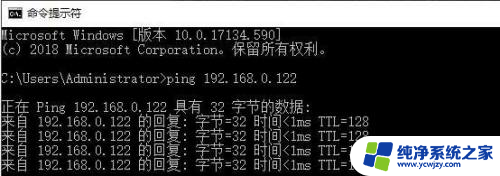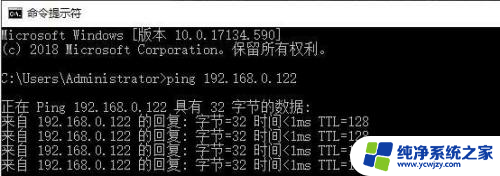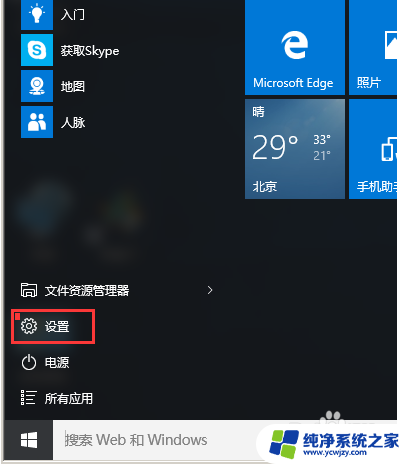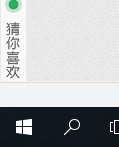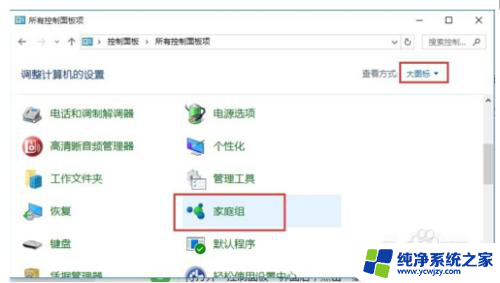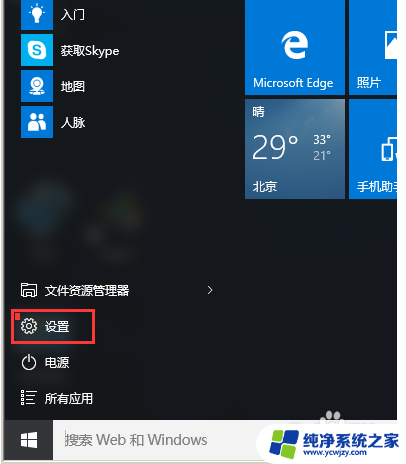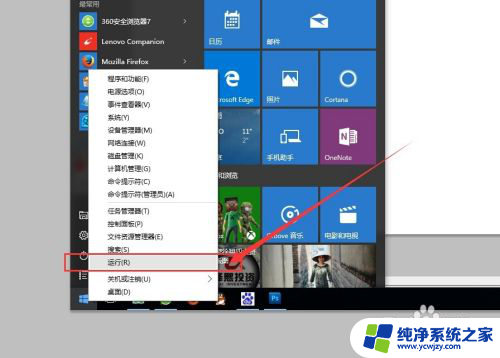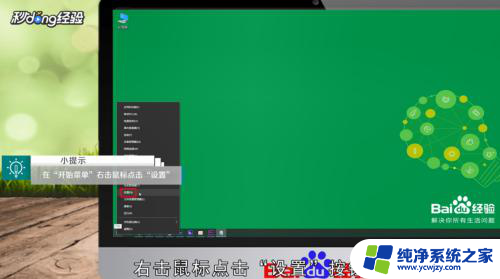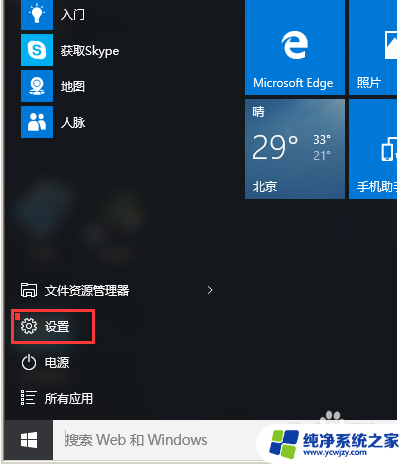win10局域网打不开另一台打印机
更新时间:2024-04-15 11:03:20作者:yang
在使用Win10系统时,有时候会遇到局域网无法打开另一台打印机的情况,这可能是由于网络设置不正确或共享权限问题所致。为了解决这个问题,我们可以通过连接其他电脑上的打印机来实现打印机共享。接下来我们将介绍如何在Win10系统下连接其他电脑的打印机并进行共享,让您可以方便地在局域网中打印文件。
步骤如下:
1.点击"开始" ,然后【设置】。
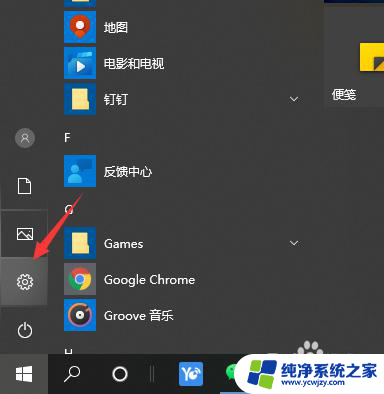
2.找到【设备】点击进去。
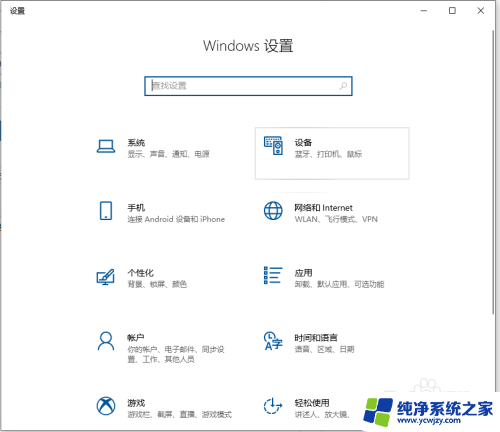
3.选择【打印机和扫描仪】,点击【添加打印机和扫描仪】
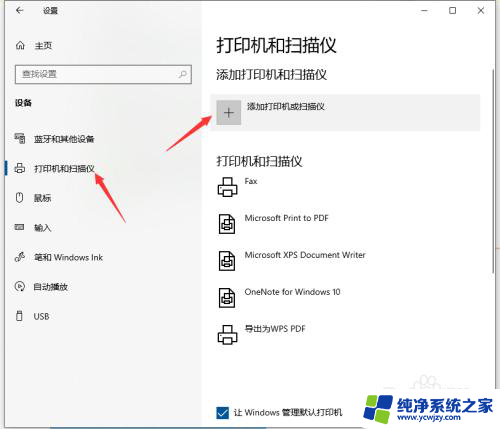
4.系统自动搜索本地打印机,搜索完。点击【我需要的打印机不在列表中】。
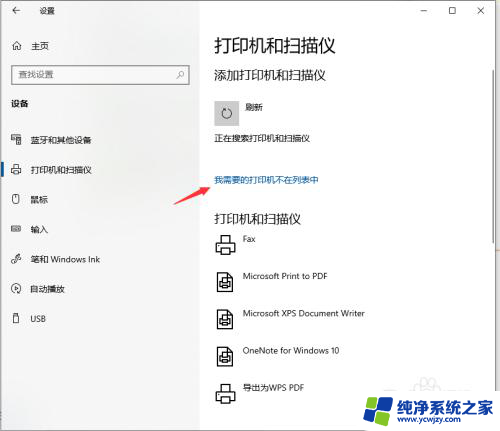
5.弹出打印机选择框,点选【按名称选择打印机】。然后在输入框内输入共享打印机那台电脑的ip地址+打印机名称,格式:\\ip地址\打印机名称,然后点击【下一步】。
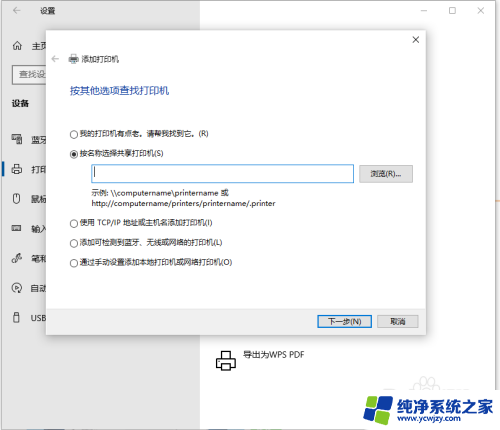
6.系统会自动连接共享的打印机和安装打印机驱动,稍等片刻。就可以完成了。
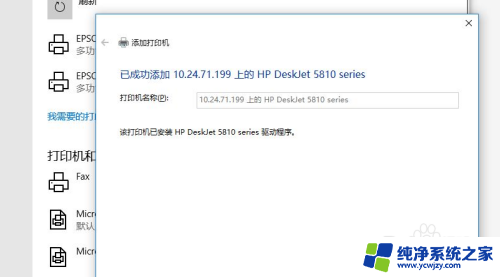
7.最后打印个测试页,如果打印正确,那就配置成功了。
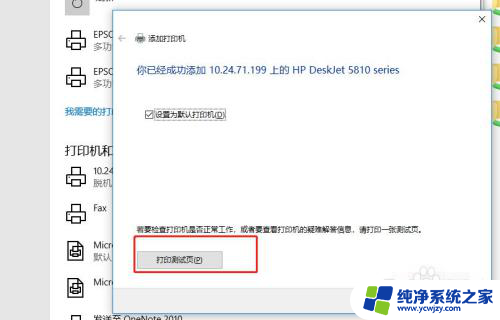
以上是win10局域网无法访问另一台打印机的所有内容,如果您遇到这种情况,不妨根据以上方法来解决,希望对大家有所帮助。